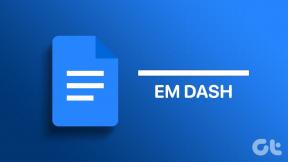Windows 10 Klavye Kısayollarının Tam Listesi
Çeşitli / / February 11, 2022
Yakın zamanda Windows 10'a yükselttiyseniz veya bunu düşünüyorsanız, Microsoft'un yeniden tedaviye başladığını bilmekten memnun olacaksınız. kullanıcılar, yetişkinlerin kullandığı türden, fiziksel bir klavye ve gerçek bir fareye sahip dizüstü ve masaüstü bilgisayarları olan yetişkin yetişkinlerdir. Evet, hala etrafta o aptal dokunmatik ekran işi var, ama bu bir seçenekten başka bir şey değil.

Windows 8'den farklı olarak, aslında işinizin önüne geçmez.
Aslında, tam tersi. En iyi yeni Windows 10 özelliklerinin tümü üretkenlikle ilgilidir. İşinizi daha hızlı, daha iyi hale getirmek için. Yeni özellikler, güncellenmiş veya yeni klavye kısayollarıyla birlikte gelir. Windows profesyoneli olduğunuzu görünce, hepsini almanız zamanınızı almaz.
1. Görev Görünümü

Windows 10 ile ilgili en iyi şey yeni sanal masaüstleri. Evet, o küçük tıklayabilirsiniz Görev Görünümü görev çubuğundaki düğmesine basın. Ancak klavye kısayolları çok daha iyi. Windows Tuşu + Sekmesi görev görünümünü getirecektir. şimdi kullan
Ok tuşları Kullanılabilir pencereler ve uygulamalar arasında gezinmek için Geçiş yapmak istediğiniz uygulamayı bulduğunuzda, sadece Uzay.Profesyonel kullanıcılar için sanal masaüstleri: Elbette, Windows 10'daki sanal masaüstü özellikleri gayet iyi ve züppe. Peki ya her masaüstündeki her pencereyi yönetmek üzerinde dakika kontrolü istiyorsanız? Peki, bu üçüncü taraf uygulamasını deneyin.
Yeni sanal masaüstü özelliği olan Görev görünümünün alt çubuğunda göreceksiniz. Şimdi, geçiş yapmak için başka bir masaüstüne tıklayabilir veya + daha fazlasını yapmak için düğmesine basın. Ama işin nereye varacağını biliyorsun.
Klavye kısayolunu kullanın Windows Tuşu + Ctrl + D tamamen yeni bir sanal masaüstü oluşturmak için.
Ayrıca sanal masaüstlerinde oldukça kolay hareket edebilirsiniz. Kısayol Windows Tuşu + Ctrl + Sol Ok sizi önceki masaüstüne götürecek ve Windows Tuşu + Ctrl + Sağ Ok sizi bir sonraki masaüstüne götürecektir.
Windows Tuşu + Ctrl + F4 mevcut masaüstünü kapatacak.
Windows Tuşu + Sol geçerli pencereyi ekranın sol tarafına yaslayarak ekran alanının tam olarak %50'sini kaplar. Windows Tuşu + Sağ ekranın sağ tarafı için de aynısını yapar.
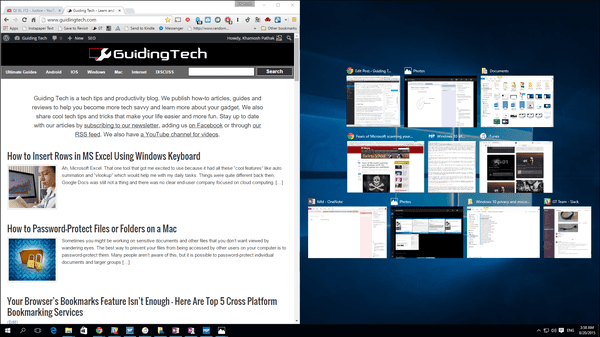
Yukarı ve Aşağı ok tuşları daha ilginç. Bir pencere zaten kapalıysa, Windows Tuşu + Aşağı ekranın dörtte birini alarak ekranın alt kısmına yapıştırır. İle aynı Pencere Tuşu + Yukarı.
Ancak bir pencere henüz kapanmadıysa, Windows Tuşu + Aşağı geçerli pencereyi simge durumuna küçültür. O zaman eğer kullanırsan Windows Tuşu + Yukarı kısayol, pencere kendi alanına geri dönecektir (büyüt).
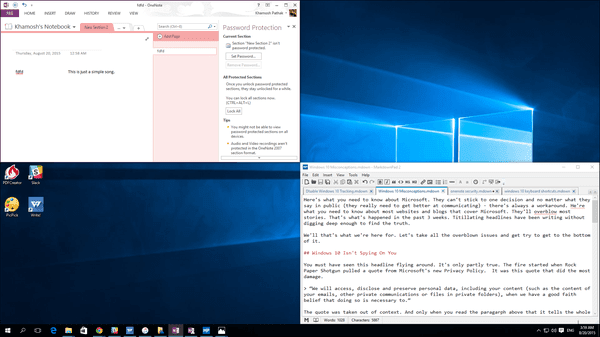
Bir pencere kapatılmazsa, Pencere Tuşu + Yukarı pencereyi tam ekran yapacaktır. Pencereler kapandığında bile, klavye kısayollarını bir kez daha kullanarak bu simge durumuna küçültme/tam ekran modlarına ulaşabilirsiniz.
2. Cortana
Bir sonraki sıcak şey (veya Ken Jeong derdi ki: Thaaang), elbette bizim akıllı bilgisayar hanımefendimiz, Cortana. O sizin kişisel asistanınız. Her zaman orada, ne zaman emrederseniz size hizmet etmeye hazır. Ve doğrudan klavyenizden komut vereceksiniz.
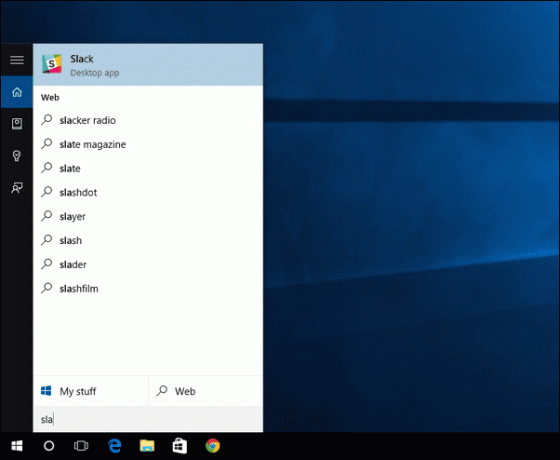
Cortana ile konuşmak istiyorsanız, şunu kullanın: Windows Tuşu + Q klavye kısayolu. Ancak sorularınızı metin yoluyla da yanıtlayabilir - sadece şunu kullanın: Windows Tuşu + S.
Günlük yaşamınızda Cortana: Cortana, hepimizin aşina olduğu Windows aramasını entegre eder. Sadece burada çok daha iyi. Ve uygulamaları başlatmak, belgelerde arama yapmak ve daha fazlası için kullanmalısınız. I vur Windows Anahtarı ve yazmaya başlayın. Burada daha fazlası.
3. Komut istemi
Evet, kodlayıcılar ve Windows meraklıları, Windows 10 sonunda Windows 10'a kopyala ve yapıştır özelliğini getiriyor. Powershell kim, amirite mi?
Ctrl + C kopyalamak için, Ctrl +V yapıştırmak ve Ctrl + A tümünü seçmek için, tüm işler.
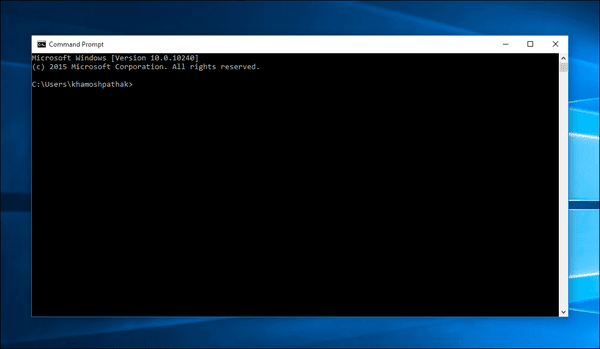
kullanarak karakteri sola veya sağa vurgulayın. Shift + Sol/Sağ klavye kombinasyonu. Eklemek Ctrl karakter yerine blokları seçmek için bu kombinasyona.
4. Çeşitli, Ama Yine de Önemli
İşte bilmeniz gereken diğer Windows kısayolları.
Windows Tuşu + G: Yeni Game DVR ekran kaydediciyi açın (okuyun bununla ilgili yazımız burada).
Ctrl + Üst Karakter + Esc: Windows 10 Görev Yöneticisi'ni açın.
Windows + E: Windows Gezgini'ni açın.
Windows + D: Masaüstünü gizle/görüntüle.
Windows 7 ve 8 klavye kısayolları: Windows'ta daha fazla klavye kısayolu var. Ve zaten temel klavye kısayollarının bir listesini derledik Windows 7 için ve Windows 8, zaten aşina olmalısınız.
En Sevdiğiniz Klavye Kısayolu Nedir?
En sevdiğiniz ve en çok kullandığınız klavye kısayolunu aşağıdaki yorumlarda bizimle paylaşın.
Son güncelleme 02 Şubat 2022
Yukarıdaki makale, Guiding Tech'i desteklemeye yardımcı olan bağlı kuruluş bağlantıları içerebilir. Ancak, editoryal bütünlüğümüzü etkilemez. İçerik tarafsız ve özgün kalır.